Med Microsoft Designer har du tilgang til et nyttig verktøy som hjelper deg med å generere relevante hashtags for dine sosiale medieinnlegg. I denne veiledningen vil jeg vise deg trinn for trinn hvordan du kan utnytte dette verktøyet optimalt for å lage tiltalende og målrettede hashtags for plattformer som Instagram, LinkedIn og Pinterest.
Viktigste funn
- Microsoft Designer tilbyr en integrert hashtag-genereringsfunksjon som lar deg få hashtags basert på teksten i innlegget ditt.
- Selv om verktøyet er nyttig, anbefales det å bruke andre ressurser som ChatGPT eller nøkkelordverktøy for å oppnå de beste resultatene.
- Kvaliteten og relevansen av de genererte hashtagene kan variere, derfor bør du alltid kontrollere dem selv.
Trinn-for-trinn veiledning
For å lykkes med å bruke hashtag-genereringsfunksjonen i Microsoft Designer, følg vennligst trinnene nedenfor.
Trinn 1: Velg mal
Start med å velge en mal for ditt sosiale medieinnlegg. Åpne Microsoft Designer og naviger til de tilgjengelige malene. Når du har funnet en passende mal, klikk på "Last ned". Denne malen danner grunnlaget for innlegget ditt.
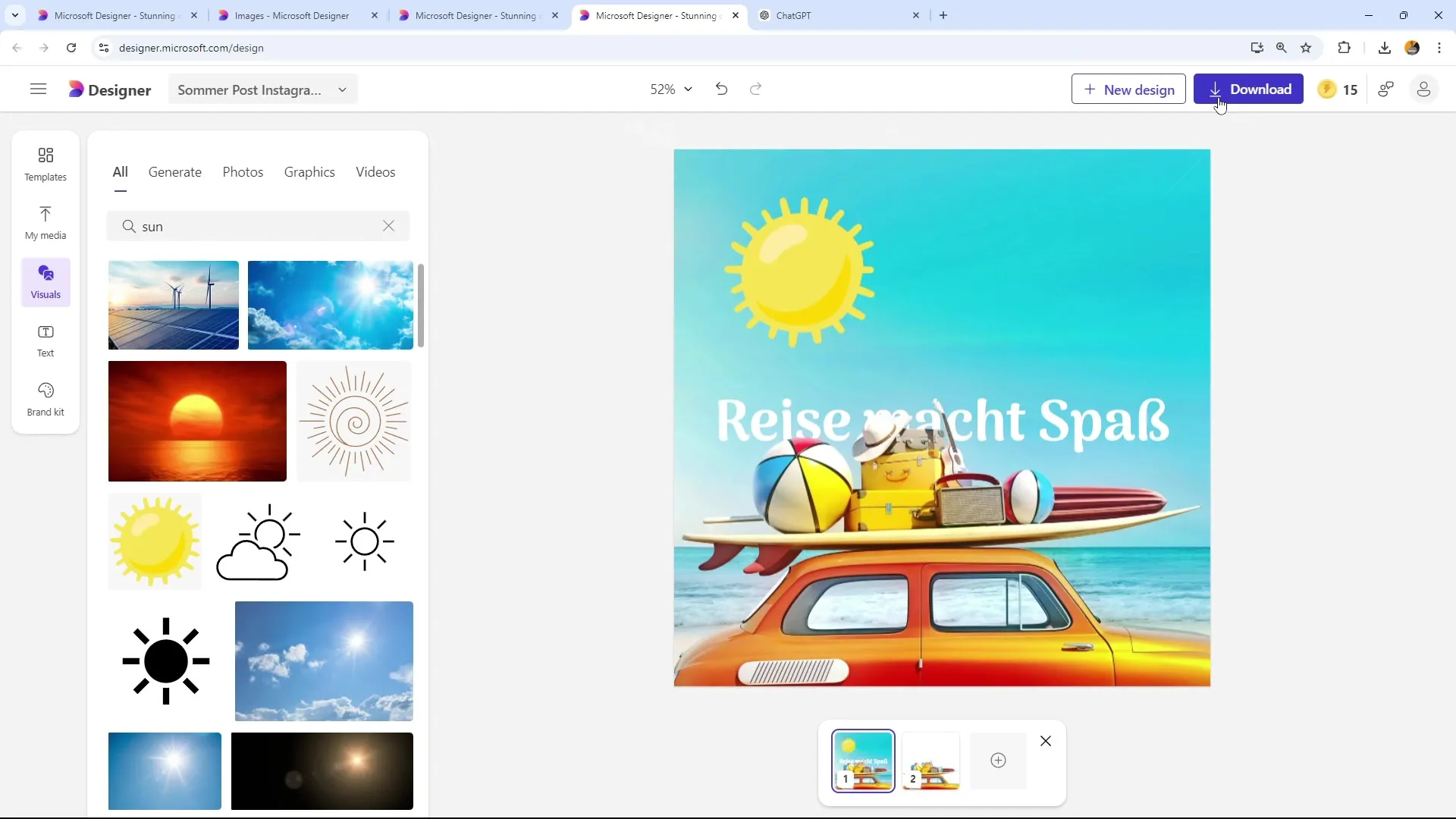
Trinn 2: Bruk av AI for tekster
I neste steg, etter at du har lastet ned malen din, vil du se alternativet "Bruk AI for bildetekster og hashtags". Her kan du bruke AI fra Microsoft Designer til å generere tekster og hashtags.
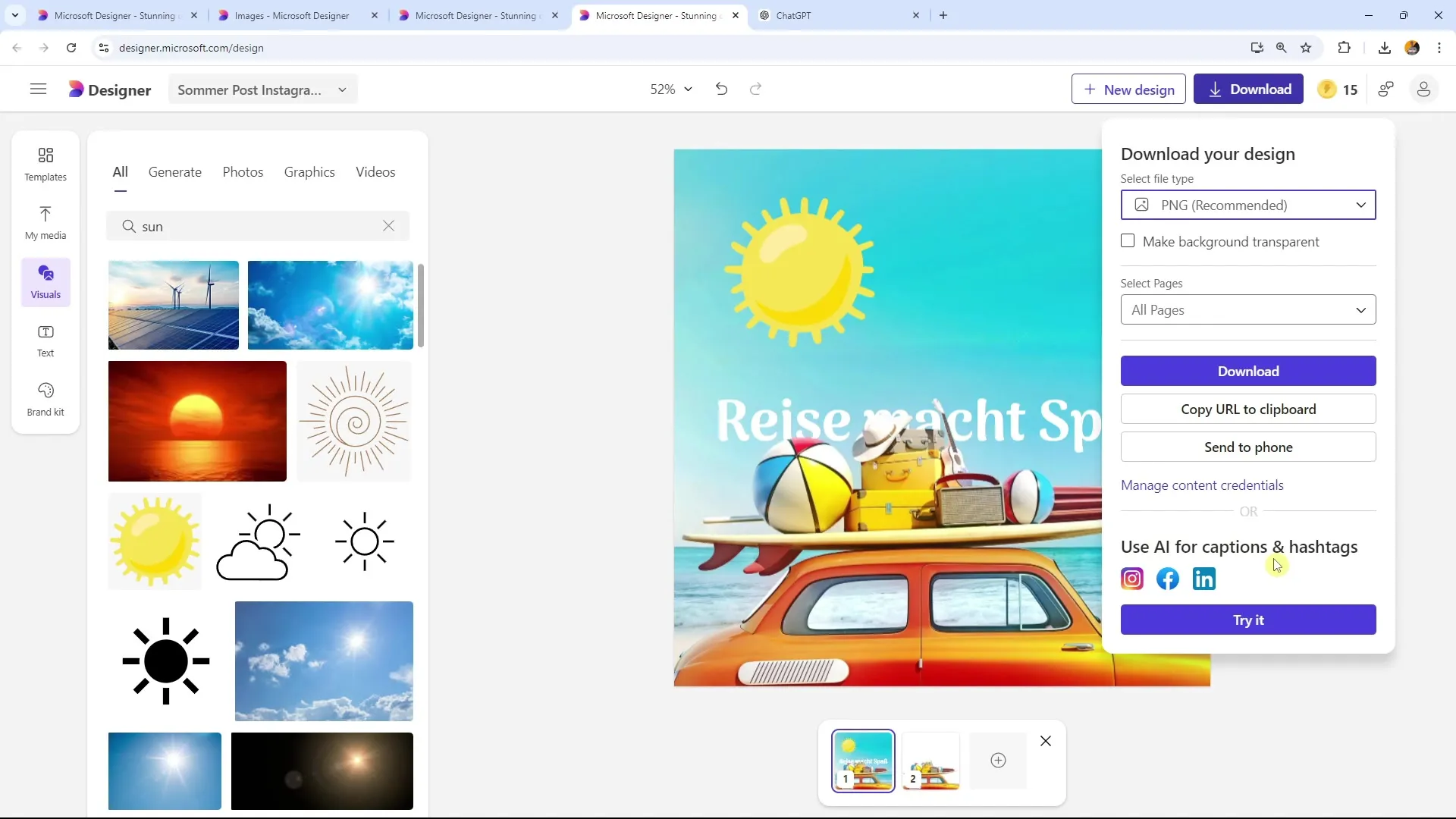
Trinn 3: Skriv inn teksten
Skriv inn ønsket tekst for innlegget ditt i tekstfeltet. Sørg for at denne teksten er konsis og relevant. For eksempel kan du lage en kort beskrivelse på engelsk for et sommerinnlegg. Dette er nøkkelen for å gi AIen spesifikke opplysninger.
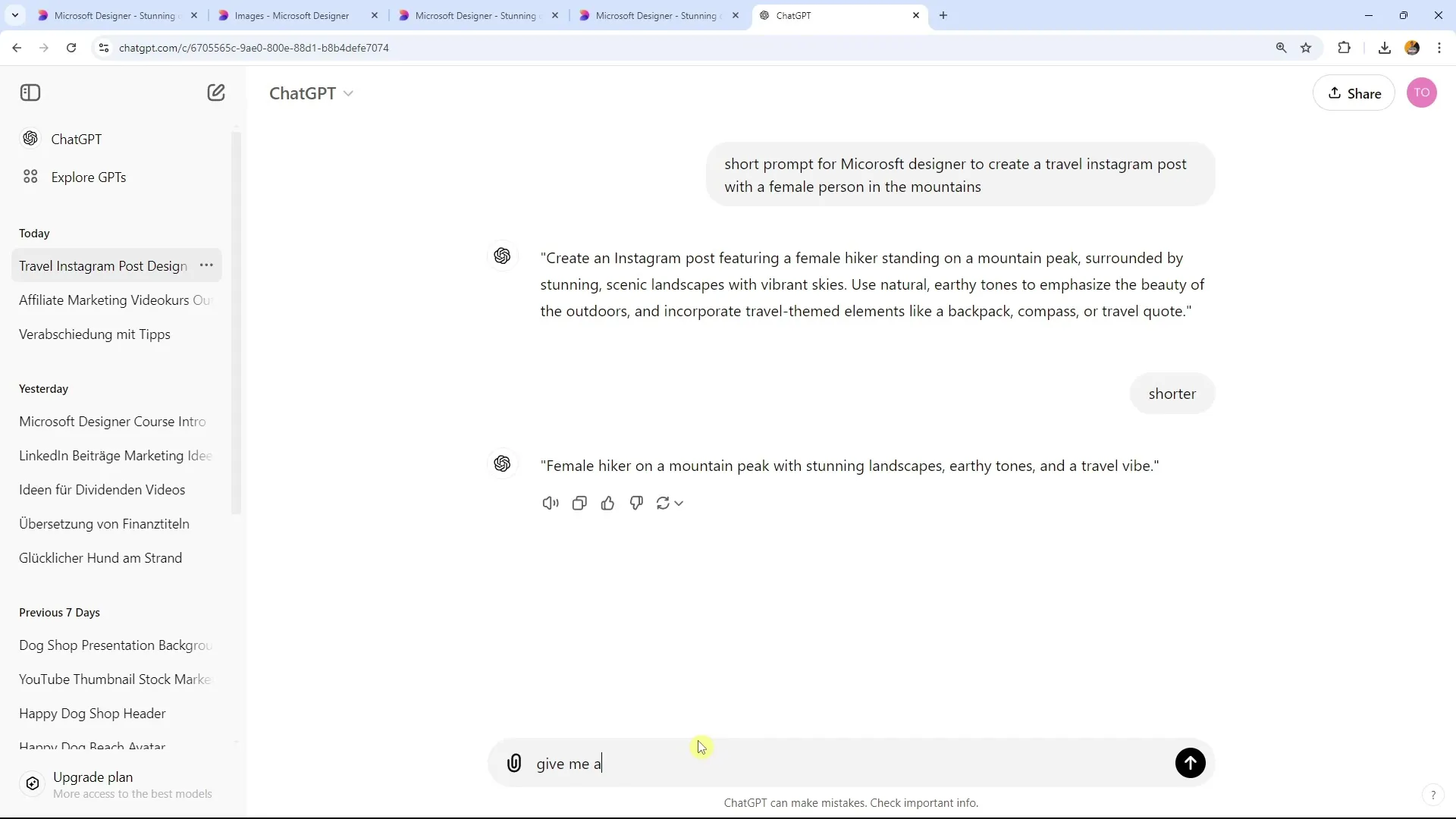
Trinn 4: Hent anbefalte hashtags
Når du har skrevet inn teksten din, klikk på knappen "Anbefalte hashtags". Dette verktøyet vil foreslå relevante hashtags basert på den innskrevne teksten, som du kan bruke i innlegget ditt.
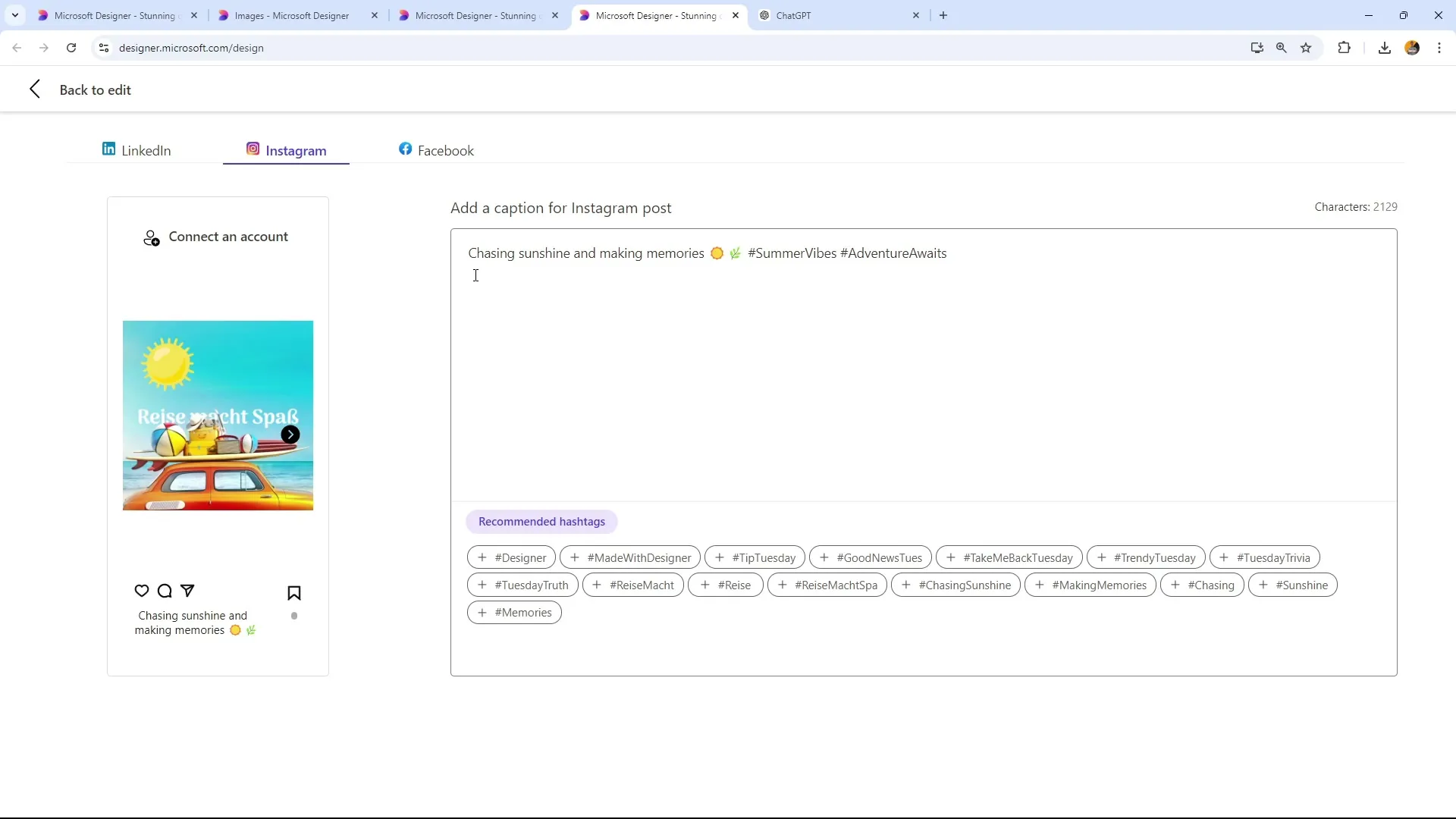
Trinn 5: Tilpasning av hashtags
De genererte hashtagene vises for deg. Du kan se noen vanlige hashtags, men også dagsspesifikke hashtags, for eksempel "Tip Tuesday" hvis du jobber på en tirsdag. Du kan velge og tilpasse de foreslåtte hashtagene for å sikre at de passer til innholdet ditt.
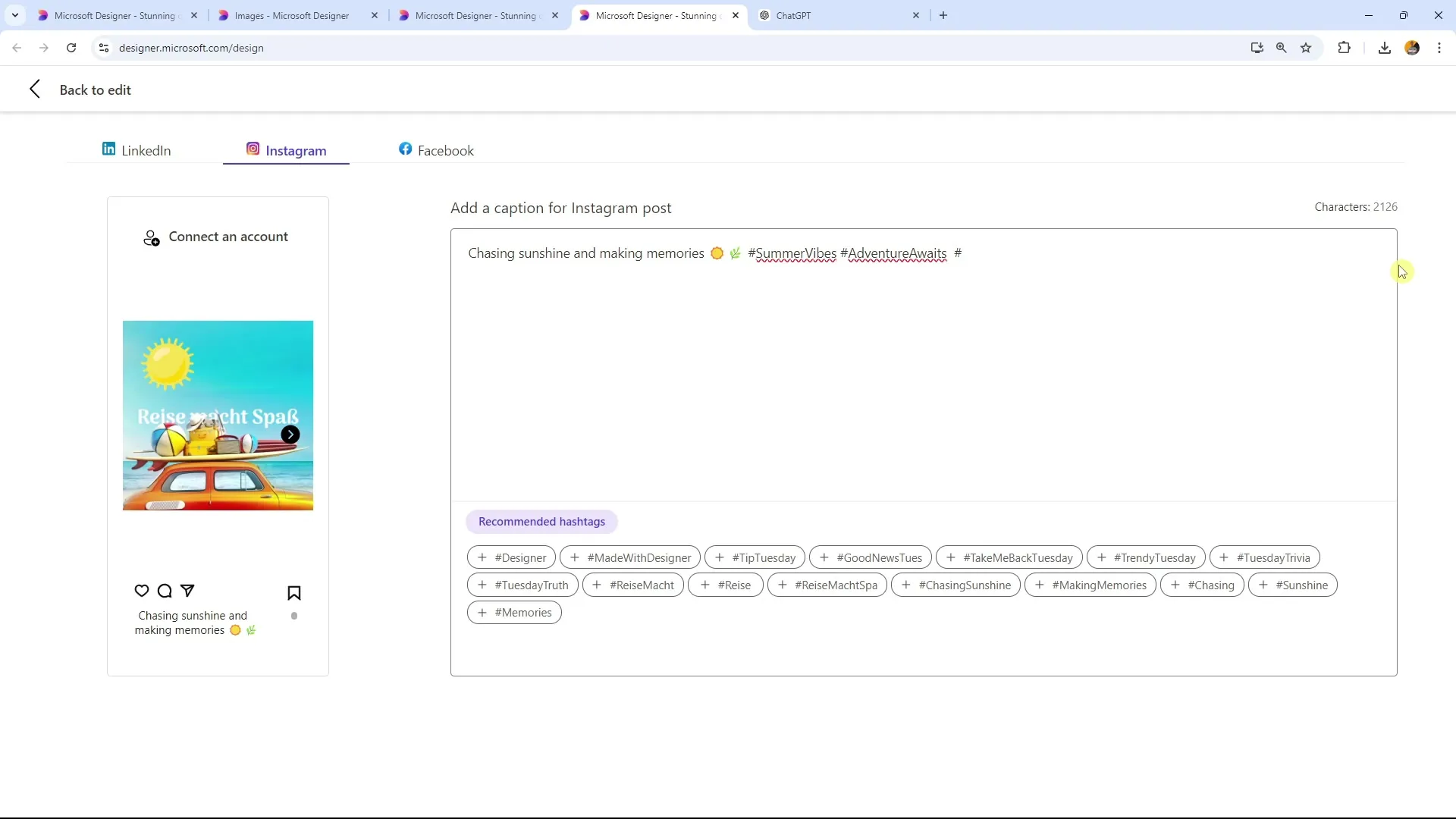
Trinn 6: Gjennomgang og utvelgelse
Gå nøye gjennom listen over anbefalte hashtags. I noen tilfeller kan AIen gi enkle forslag som ikke er spesifikke nok eller gjentar seg overdrevent. Du kan tilpasse de foreslåtte hashtagene for å gjøre dem unike og relevante for innholdet ditt.
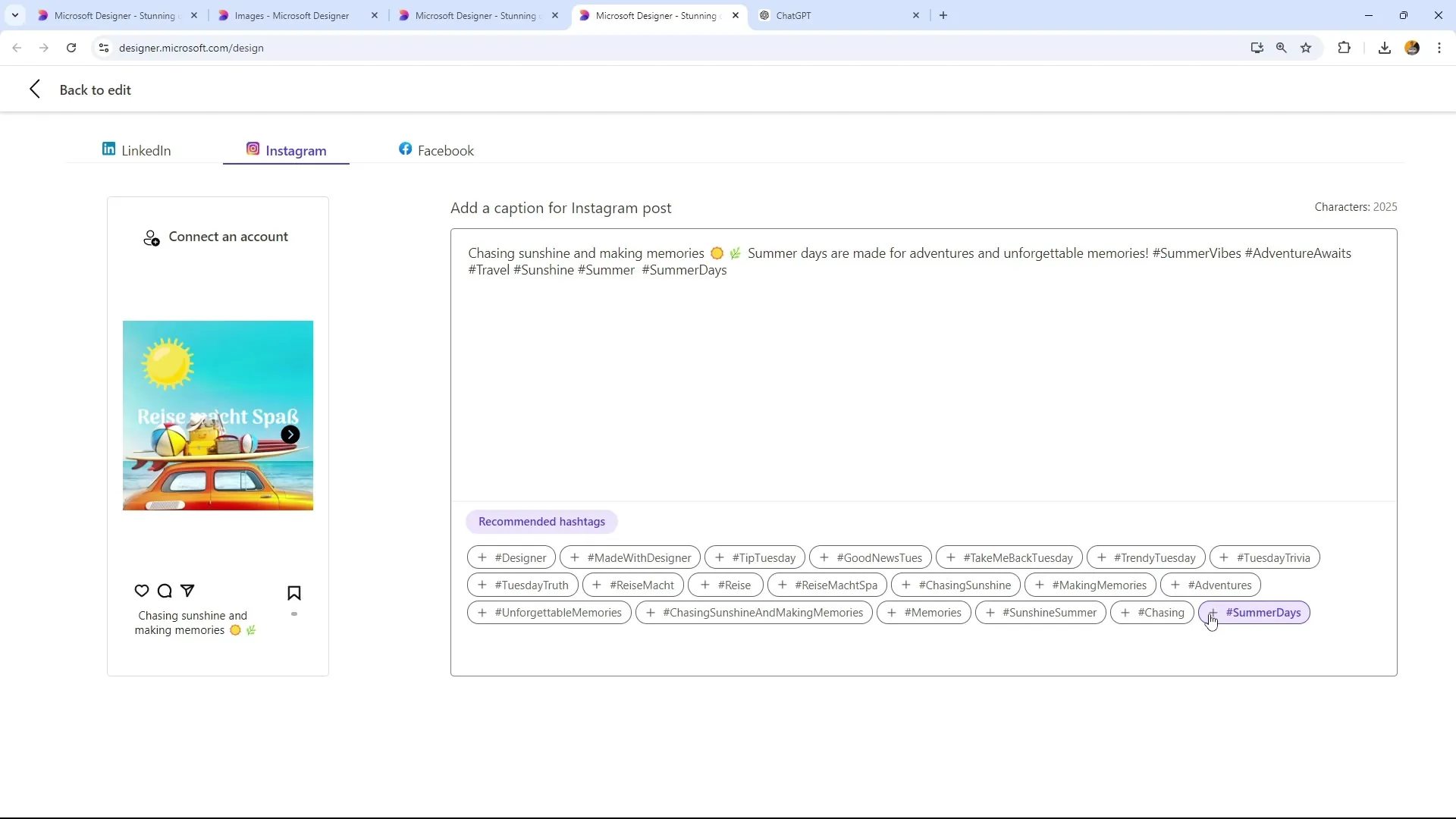
Trinn 7: Overføring av hashtags
Når du har valgt de passende hashtagene, kan du enkelt kopiere dem til innlegget ditt. Disse hashtagene er nå klare til bruk i ditt sosiale medieinnhold. Verktøyet er gratis å bruke og intuitivt.
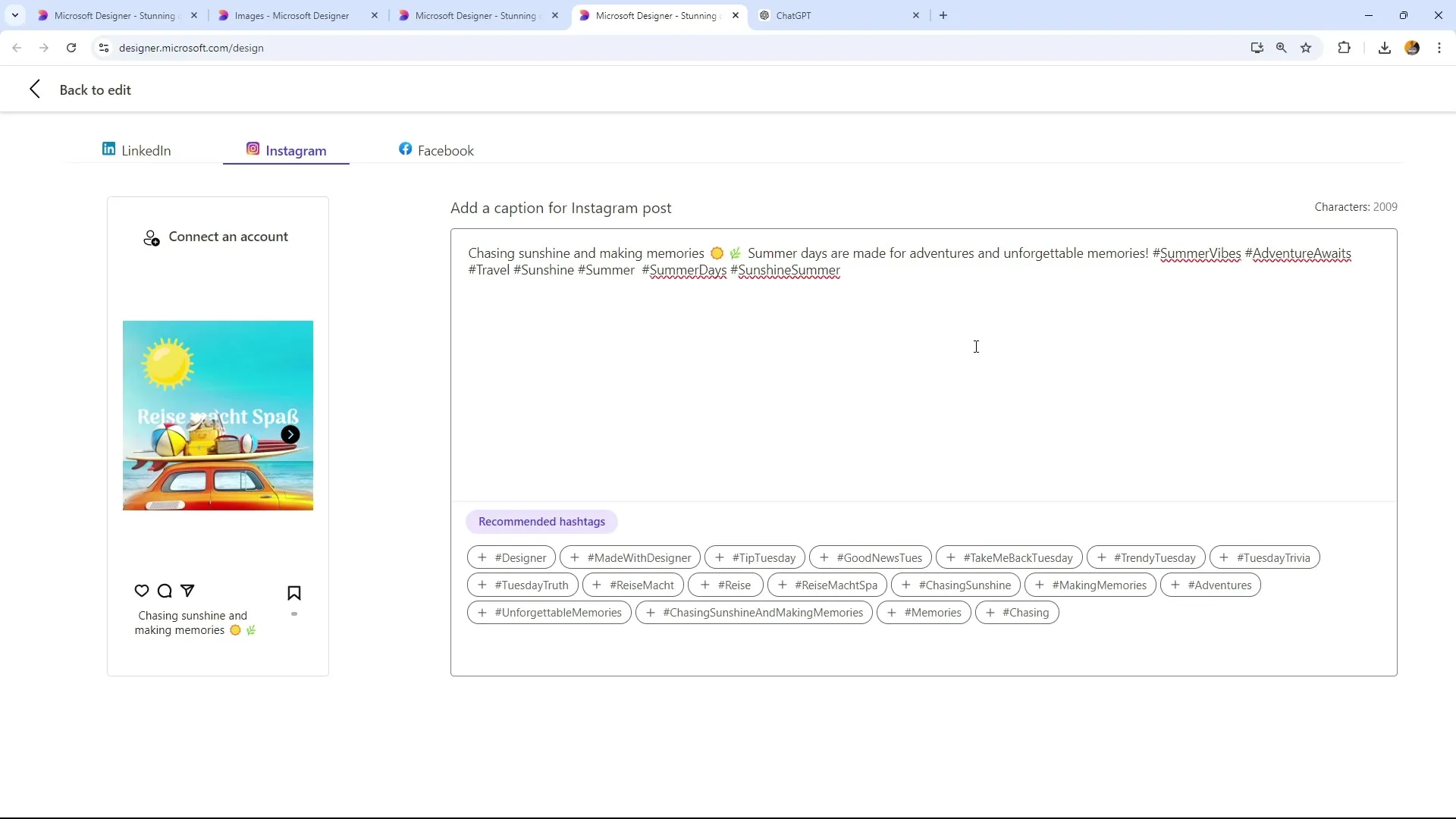
Trinn 8: Bruk av andre verktøy
Det anbefales også å bruke andre verktøy i tillegg for å forske de beste hashtags. Verktøy som ChatGPT kan også bidra til å generere ekstra ideer for hashtags og gi deg verdifulle tips.
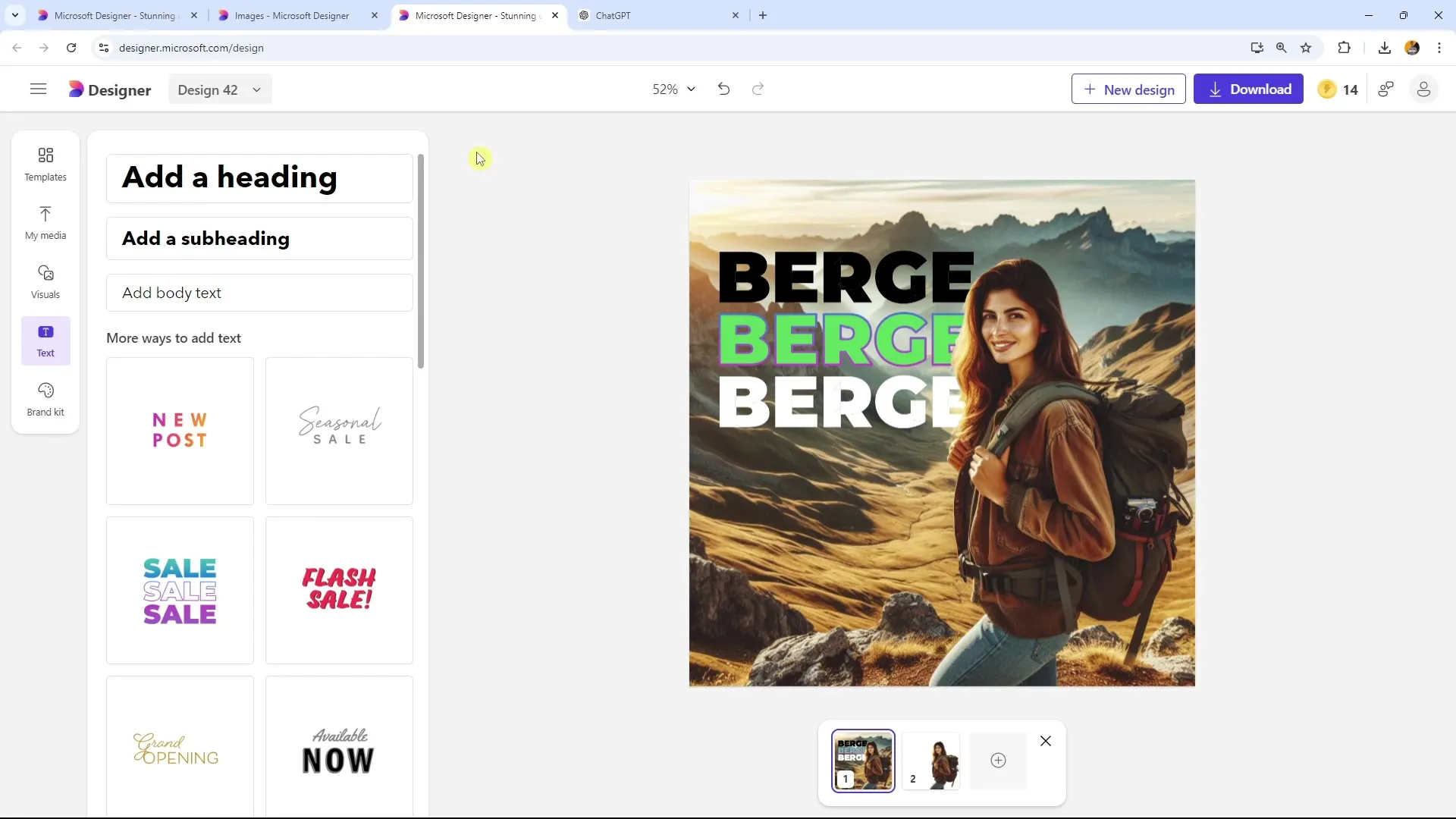
Sammendrag
Med Microsoft Designers hashtag-genereringsfunksjon har du et svært nyttig verktøy tilgjengelig for å gjøre sosiale medieinnlegg mer tiltalende. Mens verktøyet gir noen gode forslag, er det viktig å selv kontrollere disse forslagene og eventuelt bruke andre verktøy for støtte. På denne måten sikrer du at hashtagene dine forblir relevante og unike for å oppnå størst mulig rekkevidde.
Ofte stilte spørsmål
Hvordan finner jeg hashtag-genereringsfunksjonen i Microsoft Designer?Hashtag-genereringsfunksjonen finnes under alternativet "Bruk AI for bildetekster og hashtags" etter at du har valgt en mal.
Er de hashtagene Microsoft Designer anbefaler alltid meningsfulle?De genererte hashtagene kan variere og er ikke alltid optimale. Det anbefales å kontrollere dem selv og eventuelt tilpasse dem.
Kan jeg bruke Microsoft Designer også på andre sosiale medieplattformer?Ja, Microsoft Designer egner seg for ulike plattformer som LinkedIn, Instagram og Pinterest.
Er Microsoft Designer gratis?Vanligvis er Microsoft Designer tilgjengelig gratis, men du bør sjekke de spesifikke bruksvilkårene.
Finnes det alternative verktøy for hashtag-generering?Ja, det finnes mange andre verktøy som ChatGPT eller spesialiserte søkeordsverktøy som også kan hjelpe deg med hashtag-generering.


